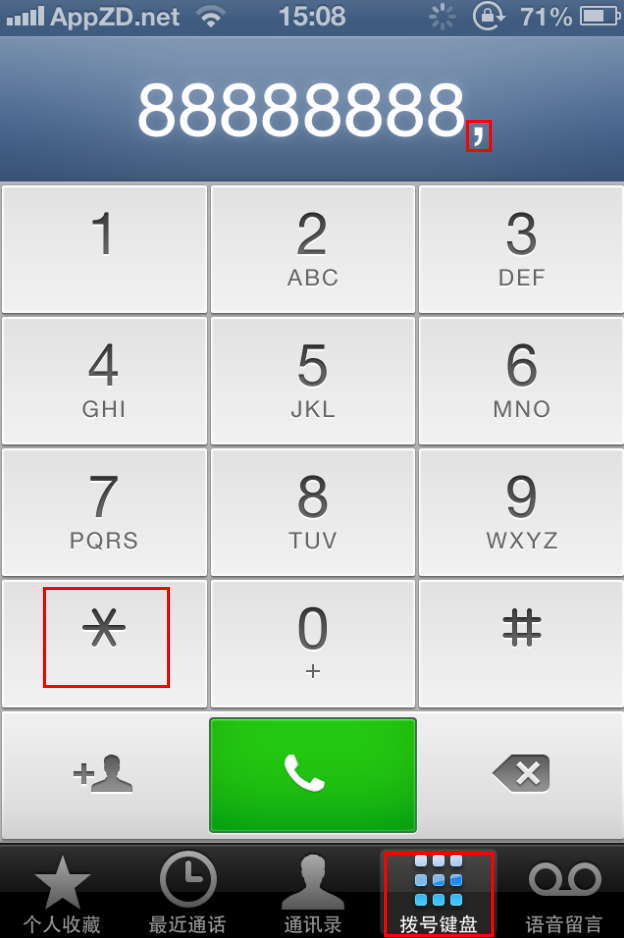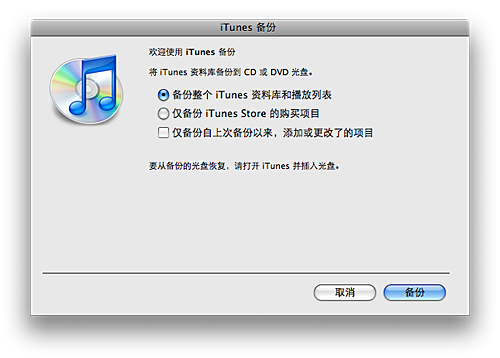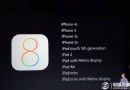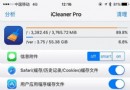15個你不知道的iOS9隱藏功能

1、設置中搜索
在新的設置菜單頂部多了一個搜索框,你可以快速搜索到自己想要的設置選項,而不用在列表裡逐個去找啦。
2、公交信息回歸
公交信息又回到系統預裝的地圖中了。現在你可以查詢公交車、地鐵等公交信息。
3、鍵盤變身觸控板
當你的兩個手指在鍵盤同時按壓時,鍵盤就變身成為觸控板,你可以隨意調整光標的位置。目前這一功能僅限於iPad使用。
4、視頻畫中畫
在Safari中打開一個視頻,單指按住視頻窗進入控制界面,這時會出現兩個盒子狀的圖標,點擊它,視頻窗就獨立出來了,你可以將它拖放到任意一個角落。但目前該功能僅限於iPad Air、iPad Air 2、 iPad Mini2和iPad Pro。
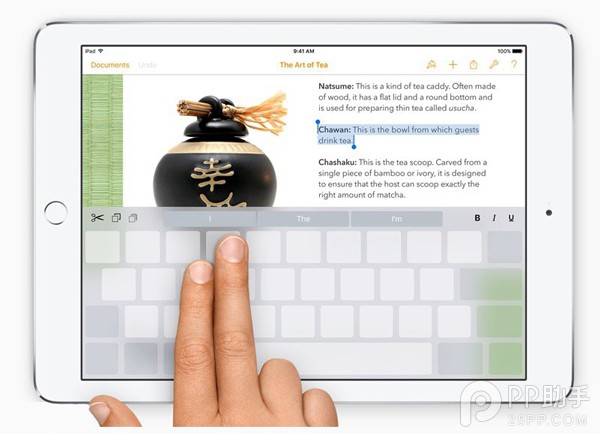
5、低電量模式
當電量接近20%的時候,系統會提醒你是否打開“低電量模式”,開啟之後,後台任務、屏幕特效和動畫壁紙都將被禁用。你也可以在設置>電池裡手動打開它。
6、自拍與截圖文件夾
很多小伙伴自拍之後,在圖片中尋找自拍照很麻煩。現在iOS9將自動為你生成自拍和截圖文件夾,在圖庫中一目了然。
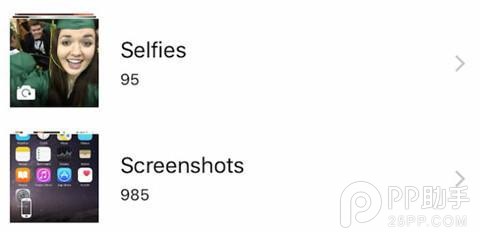
7、應用間快速切換
有時在微信中出現地址鏈接,你點開後會自動進入Safari,要想回到微信,只需點擊屏幕左上角的“Go Back”的按鈕,你就可以在兩個應用之間快速切換。
8、Shift鍵功能調整
iOS9中Shift功能可以幫助用戶更方便地判斷大寫鎖定是否激活。按下Shift之後,鍵盤上的所有字母都將以大寫來顯示。而Shift被關閉之後,所有字母又會變為小寫。
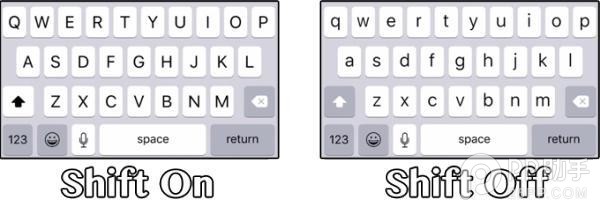
9、Apple Pay快捷操作
只需在鎖屏狀態下雙擊Home鍵,就會看到你之前綁定的銀行卡出現在屏幕頂部了。
10、請求桌面站點
在Safari裡面,你可以長按網址欄右邊的刷新按鈕,一到兩秒之後,界面下方就會出現請求桌面站點的提醒。
11、關閉“搖動以撤銷”
在iOS中加入了搖動以撤銷的功能,但實際生活中會經常導致誤操作。現在可以在設置>通用>輔助功能>搖動以撤銷中關閉它。
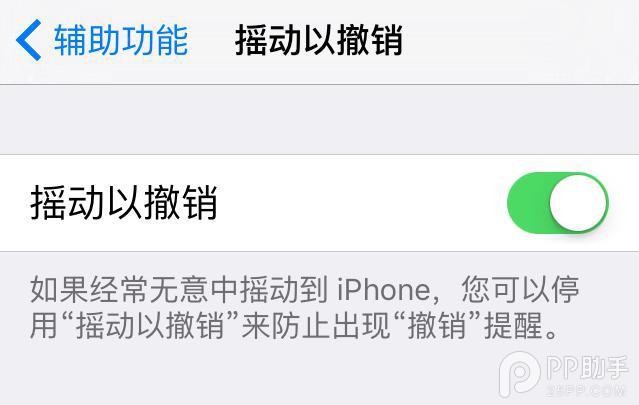
12、APP耗電量詳情
很多不起眼的應用卻在大口的吃著你的電量,然而以前你是找不到它的。現在好了,iOS9的電池信息裡可以詳細顯示每款App的耗電量,讓那些吃電黑戶們無處可藏!
13、iCloud Drive文件浏覽
現在我們可以用 iCloud Drive查看儲存在 iCloud 中的文件了。進入設置>iCloud 中,選擇開啟 iCloud Drive 即可。
14、圖片附件注釋
想為郵件中的照片添加注釋?直接在照片上塗鴉就好了!點擊並長按郵件直到分享菜單出現,在這裡選擇標記,你就可以在編輯界面中對附件進行各種塗鴉了。
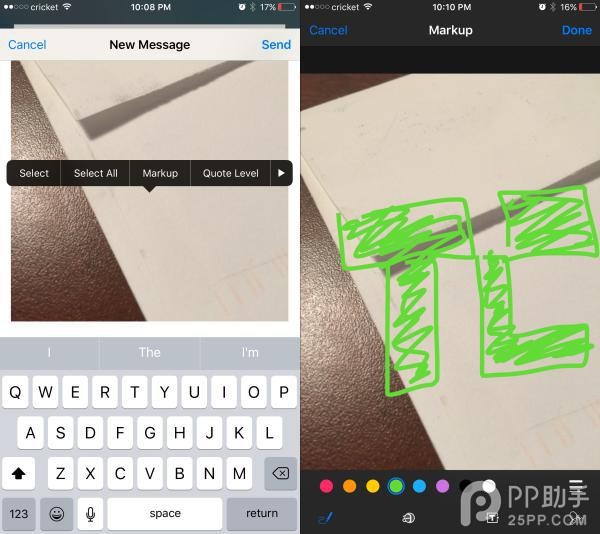
15、網頁直接轉換為PDF文件
在新的系統中,Safari內建了把網頁轉換成PDF格式文件功能。點擊Safari浏覽器下面的分享按鈕,在菜單裡找到“將PDF存儲到iBooks”,點一下就OK啦!
- 上一頁:iOS9如何更新
- 下一頁:升級iOS9怎麼降級至iOS8
- ios8 UITableView設置 setSeparatorInset UIEdgeInsetsZero不起感化的處理方法(去失落15px空白間距)
- 圖書連載15:數組
- iphone5S國行A1533升級ios8.0心得[圖]
- 港行蘋果iphone5s A1530 OTA升級IOS8正式版使用心得[多圖]
- iPhone6 Plus新增15項功能全介紹[圖]
- 2015蘋果秋季新品發布會視頻直播地址[圖]
- 9月9日蘋果發布會劇透 2015蘋果秋季發布會內容預測[多圖]
- 2015蘋果秋季發布會新品詳細介紹[多圖]
- 蘋果iOS10開發者預覽版Beta3上手視頻:15項改動都在這
- 出價150萬美元!安全公司懸賞iOS10漏洞
- 蘋果重新發布iOS10.1.1正式版更新:固件編號改為14B150
- 發布5個月,蘋果iOS10安裝率已達79%
- 期待iOS9:蘋果公布WWDC2015舉行時間
- 蘋果WWDC2015期待盤點:可能沒有iOS9
- WWDC2015場內橫幅開始布置:iOS9呢?